
'DRIVER_IRQL_NOT_LESS_OR_EQUAL' ত্রুটিটি সাধারণত উইন্ডোজ স্টার্টআপে ঘটে। উইন্ডোজ 10-এ, আপনি যদি এই বিএসওড ত্রুটিটি পান তবে চিন্তা করবেন না। অনেক উইন্ডোজ 10 ব্যবহারকারী এই সমস্যাটি রিপোর্ট করেছেন। ধাপে ধাপে নির্দেশাবলী অনুসরণ করে নীচের যে কোনও একটি সমাধান দিয়ে আপনি এই ত্রুটিটি সমাধান করতে পারেন।
বিষয়বস্তু :
DRIVER_IRQL_NOT_LESS_OR_EQUAL BSOD এর কারণ কী?
যখন আপনার নেটওয়ার্ক ড্রাইভার একটি ভুল মেমরি ঠিকানা ব্যবহার করে তখন 'DRIVER_IRQL_NOT_LESS_OR_EQUAL' এ ত্রুটি দেখা দিতে পারে। আপনিও দেখতে পাবেন “
হয় sys ' পর্দায়.'
ndis। sys 'নেটওয়ার্ক ড্রাইভারদের একটি সিস্টেম ফাইল। ত্রুটিটি ঠিক করতে, আপনি নেটওয়ার্ক ড্রাইভার আপডেট করতে পারেন। টিপ : কিছু ক্ষেত্রে, ত্রুটিযুক্ত ড্রাইভার ইরকিএল কম বা সমান নয় 'এনডিআইএসএসস' এর কারণে হয় না। যদি আপনি স্ক্রিনে 'এনডিআইএস.সাইস' এর পরিবর্তে অন্য ফাইলের নাম দেখতে পান , নীচের সমাধানগুলি আপনার পক্ষে কাজ না করে। সেক্ষেত্রে আপনি দেখতে যেতে পারেন আপনার পিসি সমস্যায় পড়েছে এবং পুনরায় চালু করতে হবে সাধারণ BSOD ত্রুটিগুলি সমাধান করার সমাধানগুলির জন্য।
আপনি কীভাবে DRIVER_IRQL_NOT_LESS_OR_EQUAL ত্রুটিটি ঠিক করবেন?
সেখানে দুই আপনার ত্রুটিটি ঠিক করার চেষ্টা করার সমাধানগুলি। আপনি সমাধান 1 থেকে শুরু করতে পারেন, তারপরে সমাধান 2 that এর পরে, আপনার ত্রুটিটি ঠিক করতে সক্ষম হওয়া উচিত।
সমাধান 1: নেটওয়ার্ক ড্রাইভার আনইনস্টল করুন
এই ত্রুটিটি সাধারণত স্টার্টআপে ঘটে। তবে কখনও কখনও, এটি প্রতি কয়েক মিনিট পরে ঘটে। আপনি উইন্ডোজ সাধারণভাবে শুরু করতে না পারলে আপনাকে নিরাপদ মোডে প্রবেশ করতে হবে। আপনার ক্ষেত্রে নিম্নোক্ত নির্দেশাবলী অনুসরণ করুন।
যদি আপনি উইন্ডোজ সফলভাবে বুট করতে পারেন ড্রাইভারগুলি আনইনস্টল করতে এই পদক্ষেপগুলি অনুসরণ করুন।

1) আপনার কীবোর্ডে, টিপুন উইন্ডোজ লোগো কী এবং আর একই সময়ে রান বাক্সটি শুরু করতে।
2) প্রকার devmgmt.msc এবং ক্লিক করুন ঠিক আছে । তারপরে ডিভাইস ম্যানেজার উইন্ডোটি খুলবে।
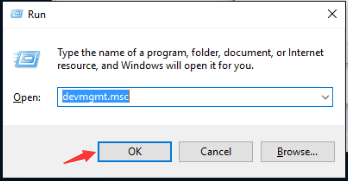
3) ডিভাইস ম্যানেজারে, 'নেটওয়ার্ক অ্যাডাপ্টার' বিভাগটি প্রসারিত করুন। কোনও নেটওয়ার্ক ডিভাইসে ডান-ক্লিক করুন এবং ক্লিক করুন আনইনস্টল করুন ।
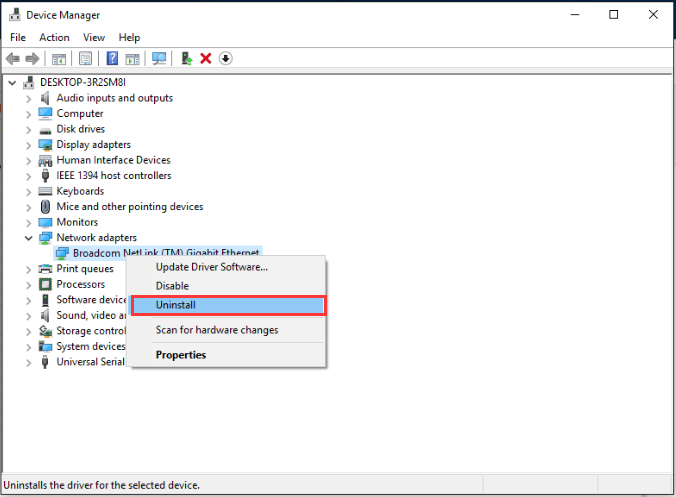
4) আপনি আনইনস্টল নিশ্চিত করতে বলা হতে পারে। ক্লিক ঠিক আছে এটি নিশ্চিত করার জন্য।
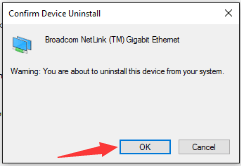
5) আপনি যদি ওয়্যারলেস নেটওয়ার্ক অ্যাডাপ্টারগুলি ইনস্টল করেন তবে উপরের ধাপগুলি পুনরায় আনইনস্টল করুন এবং ওয়্যারলেস ড্রাইভারগুলি।
6) আপনার পিসি পুনরায় বুট করুন এবং সমস্যাটি সমাধান হয়েছে কিনা তা পরীক্ষা করে দেখুন।
যদি আপনি উইন্ডোজ সফলভাবে বুট করতে না পারেন অনুসরণ করুননীচে পদক্ষেপ।

1) প্রবেশ করুন নিরাপদ ভাবে ।
2) আপনার কীবোর্ডে টিপুনদ্য উইন্ডোজ লোগো কী এবং আর একই সময়ে রান বাক্সটি শুরু করতে।
3) প্রকার devmgmt.msc এবং ক্লিক করুন ঠিক আছে বোতাম তারপরে ডিভাইস ম্যানেজার উইন্ডোটি খুলবে।
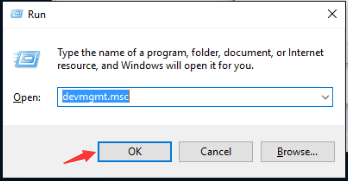
4) ডিভাইস ম্যানেজারে, 'নেটওয়ার্ক অ্যাডাপ্টার' বিভাগটি প্রসারিত করুন। কোনও নেটওয়ার্ক ডিভাইসে ডান-ক্লিক করুন এবং নির্বাচন করুন অক্ষম করুন ।
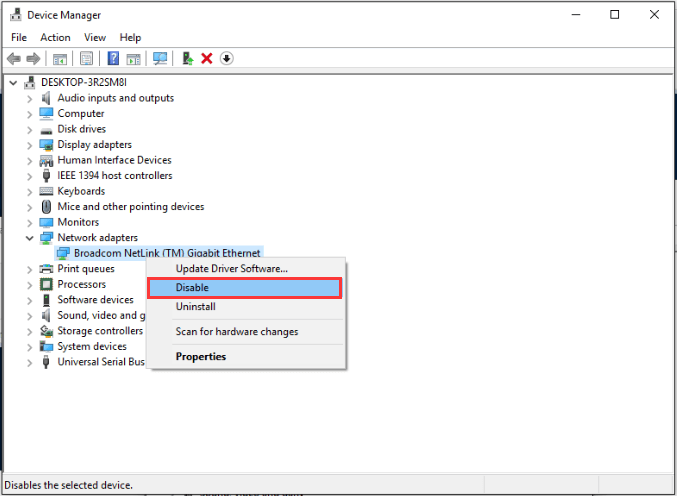
5)আপনি যদি বেতার নেটওয়ার্ক অ্যাডাপ্টারগুলি ইনস্টল করেন তবে ওয়্যারলেস ড্রাইভারগুলি আনইনস্টল করতে উপরের পদক্ষেপগুলি পুনরাবৃত্তি করুন।
6) আপনার পিসি রিবুট করুন। তারপরে উইন্ডোজ 10 ড্রাইভারগুলি স্বয়ংক্রিয়ভাবে পুনরায় ইনস্টল করবে।
7) নীল পর্দার ত্রুটি চলে গেছে কিনা তা পরীক্ষা করে দেখুন।
সমাধান 2: ড্রাইভারদের আপডেট করুন
উপরের পদক্ষেপগুলি সমস্যার সমাধান করতে পারে তবে তারা তা না করলে আপনি নিজেই নেটওয়ার্ক ড্রাইভার আপডেট করার চেষ্টা করতে পারেন। ড্রাইভারদের ম্যানুয়ালি আপডেট করার সময়, ধৈর্য বা কম্পিউটার দক্ষতা না থাকলে আপনি এটি দিয়ে স্বয়ংক্রিয়ভাবে এটি করতে পারেন ড্রাইভার সহজ ।
গুরুত্বপূর্ণ : আপনি যদি সাধারণভাবে উইন্ডোজ 10 শুরু করতে না পারেন তবে প্রবেশ করুন নিরাপদ ভাবে প্রথম আপনি যদি ড্রাইভারগুলি আপডেট করার জন্য ড্রাইভার ইজি ব্যবহার করতে চান তবে আপনাকে নেটওয়ার্ক দিয়ে নিরাপদ মোড অ্যাক্সেস করতে হবে।ড্রাইভার ইজি স্বয়ংক্রিয়ভাবে আপনার সিস্টেমটি সনাক্ত করবে এবং এর জন্য সঠিক ড্রাইভারগুলি খুঁজে পাবে। আপনার কম্পিউটারটি ঠিক কোন সিস্টেমে চলছে তা জানা দরকার নেই, আপনার ভুল ড্রাইভারটি ডাউনলোড এবং ইনস্টল করার ঝুঁকি থাকা দরকার না এবং ইনস্টল করার সময় আপনার কোনও ভুল করার বিষয়ে চিন্তা করার দরকার নেই।
আপনি ড্রাইভার ইজির ফ্রি বা প্রো সংস্করণ দিয়ে স্বয়ংক্রিয়ভাবে আপনার ড্রাইভার আপডেট করতে পারেন। তবে প্রো সংস্করণ সহ এটিতে মাত্র 2 টি ক্লিক লাগে ( এবং আপনি সম্পূর্ণ সমর্থন এবং 30 দিনের টাকা ফেরতের গ্যারান্টি পাবেন ):
1) ডাউনলোড করুন এবং ড্রাইভার ইজি ইনস্টল করুন।
2) চালক ইজি চালান এবং ক্লিক করুন এখন স্ক্যান করুন বোতাম ড্রাইভার ইজি তারপরে আপনার কম্পিউটারটি স্ক্যান করবে এবং কোনও সমস্যা ড্রাইভার সনাক্ত করবে।
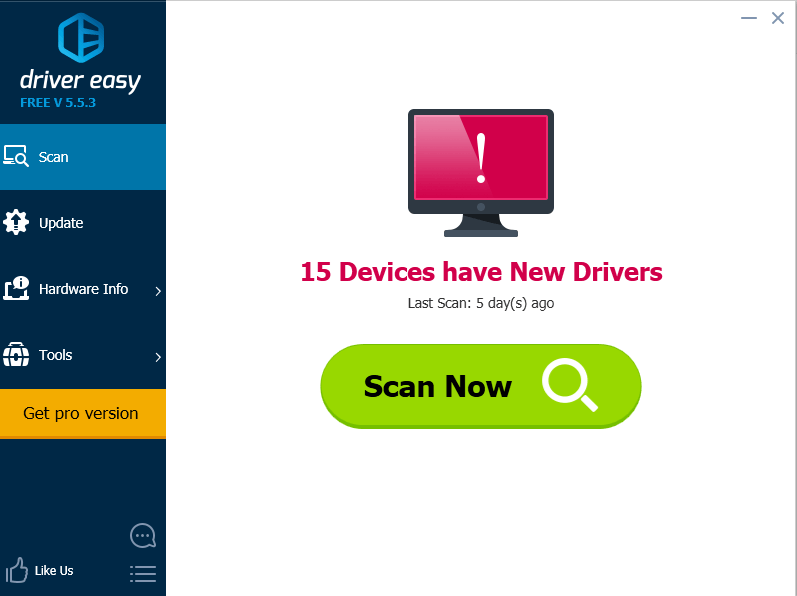
3) ক্লিক করুন হালনাগাদ এই ড্রাইভারটির সঠিক সংস্করণ স্বয়ংক্রিয়ভাবে ডাউনলোড এবং ইনস্টল করতে একটি পতাকাঙ্কিত নেটওয়ার্ক ড্রাইভারের পাশের বোতামটি (আপনি নিখরচায় এটি করতে পারেন) can
বা ক্লিক করুন সমস্ত আপডেট করুন এর সঠিক সংস্করণটি স্বয়ংক্রিয়ভাবে ডাউনলোড এবং ইনস্টল করতে সব আপনার সিস্টেমে যে ড্রাইভারগুলি নিখোঁজ বা পুরানো আছে (এটির জন্য প্রয়োজন প্রো সংস্করণ - আপনি আপডেট আপডেট ক্লিক করলে আপনাকে আপগ্রেড করার অনুরোধ জানানো হবে)।
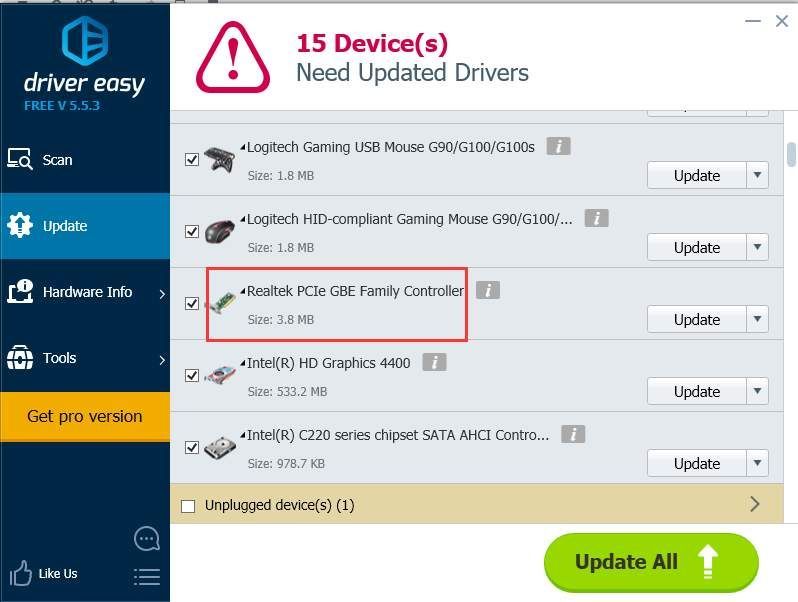
আশা করি আপনি উপরের সমাধানগুলি দিয়ে ত্রুটিটি ঠিক করতে পারেন। আপনার যদি কোনও প্রশ্ন থাকে তবে দয়া করে আপনার মতামত জানাতে দ্বিধা বোধ করবেন। আমি কোনও ধারণা বা পরামর্শ শুনতে পছন্দ করি।






